So aktivieren Sie den dunklen Modus von Google Maps
Wir zeigen Ihnen mit einfachen Anweisungen, wie Sie den dunklen Modus von Google Maps aktivieren.
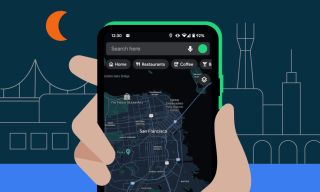
(Bildnachweis: Google)
Möchten Sie wissen, wie Sie den dunklen Modus von Google Maps aktivieren? Alles, was Sie brauchen, ist Android 11 , und Google Maps ist schonender für die Augen und weniger nach Batteriestrom. Außerdem lenken Sie weniger Aufmerksamkeit auf die Hintergrundbeleuchtung Ihres Telefons, wenn Sie nachts unterwegs sind.
Android bietet seit einiger Zeit ein hauptsächlich systembezogenes dunkles Thema an, das jedoch hauptsächlich die Benutzeroberfläche von Android selbst und nicht bestimmte Apps betrifft. Mit diesem Maps-Update können Sie jetzt die Karte selbst zu einer nachtfreundlichen Mischung aus Blau- und Schwarztönen machen. Während wir darauf warten, dass Android 12 hoffentlich dasselbe für andere Apps tut, finden Sie hier Ihre Anleitung zur Verwendung des Dunkelmodus in Google Maps.
So aktivieren Sie den dunklen Modus von Google Maps
Die einfachste Möglichkeit, den Dunkelmodus in Google Apps zu aktivieren, besteht darin, die Popup-Eingabeaufforderung zu verwenden, die angezeigt wird, nachdem Ihr Telefon das erforderliche Android 11-Update installiert hat. Dies tauchte für uns erst nach dem Öffnen und Schließen von Maps ein paar Mal auf, aber sobald es erscheint, können Sie den Dark Mode einschalten, ohne in die Einstellungen eintauchen zu müssen.

(Bildnachweis: Zukunft)
1. Tippen Sie in der Suchleiste in der Nähe der oberen rechten Ecke auf Ihr kreisförmiges Profilbild . Dies öffnet ein kurzes Menü. Tippen Sie auf Einstellungen.
(Bildnachweis: Zukunft)
2. Tippen Sie im Menü Einstellungen auf Thema.
(Bildnachweis: Zukunft)
3. Ihnen werden drei Optionen angezeigt. Tippen Sie auf Immer im dunklen Design , um es zu aktivieren. Sie können jederzeit zurückkommen und Immer im hellen Design auswählen, um es wiederherzustellen.
Werbung
(Bildnachweis: Zukunft)
Gehen Sie zurück zur Hauptkartenansicht und Sie werden sehen, dass sie sich jetzt im batteriesparenden, die Netzhaut beruhigenden dunklen Thema befindet.
(Bildnachweis: Zukunft)
Sie werden auch die dritte Option bemerken, Gleich wie Gerätedesign . Dadurch wird Google Maps so eingestellt, dass dasselbe helle oder dunkle Thema verwendet wird, das Sie für Android selbst ausgewählt haben. So ändern Sie letzteres:
1. Öffnen Sie die Haupteinstellungen von Android, indem Sie auf dem Startbildschirm nach unten ziehen , um das Schnelleinstellungsmenü zu öffnen, und tippen Sie dann auf das Zahnradsymbol .
(Bildnachweis: Zukunft)
2. Tippen Sie auf Anzeige.
Werbung
(Bildnachweis: Zukunft)
3. Wählen Sie den Schalter Dunkles Design , um es zu aktivieren oder zu deaktivieren. Wenn Sie in Google Maps die Option Gleich wie Gerätedesign ausgewählt haben, entspricht es jetzt dem Design, das Sie für Android selbst verwenden.